"화면 녹화 시 TikTok에서 알림을 보내나요??” 현재 가장 인기 있는 비디오 스트리밍 플랫폼 중 하나인 TikTok에서 제작자에게 알림을 보내지 않고 화면 녹화가 가능한지 많은 사용자가 궁금해하고 있습니다. 아직 이에 대한 답을 찾지 못했다면 이 게시물에서 해결해 드리겠습니다.
TikTok의 인기는 매우 분명했습니다. 전 세계적으로 수백만 명의 사용자가 있습니다. 다른 사람들이 만든 훌륭한 콘텐츠를 제공하기 때문에 사람들은 그것을 사용하는 데 너무 매료되었습니다. 흥미로운 것을 보았고 그 복사본을 보관하고 싶다면 화면 녹화가 떠오를 것입니다. 그러나 확실히 플랫폼이 제작자에게 알리는지 여부는 어느 시점에서 당신을 귀찮게 합니다. 이 게시물의 각 섹션으로 이동하면서 이 주제에 대해 더 자세히 논의해 보겠습니다.
내용 : 1부. TikTok은 화면 녹화를 감지합니까?2부. Mac/Windows에서 알림 및 워터마크 없이 TikTok을 화면 녹화하는 방법은 무엇입니까?3부. iPhone/iPad에서 알림 없이 TikTok을 화면 녹화하는 방법은 무엇입니까?4부. Android에서 알림 없이 TikTok을 화면 녹화하는 방법은 무엇입니까?화면 녹화 TikTok 관련 자주 묻는 질문
1부. TikTok은 화면 녹화를 감지합니까?
그다지 고민하지 않고 "화면 녹화 시 TikTok에서 알림을 보내나요?"라는 질문에 대답하겠습니다. 기사의 이 섹션에 문의하세요.
그것이 “아니요”라는 사실을 알게 되면 당신은 기뻐할 것입니다! TikTok 사용자가 동영상을 화면 녹화하려고 해도 제작자에게는 알림이 전송되지 않습니다. 어떤 장치를 사용하더라도 마찬가지입니다.
이제 우리는 사용자가 콘텐츠 화면 녹화를 시도할 때 제작자에게 알림이 전송되지 않는다는 것을 이미 알고 있으므로 다음으로 염두에 두어야 할 것은 화면 녹화 절차를 어떻게 완료할 수 있는지입니다. 웹에는 수많은 권장 사항, 옵션 및 도구가 있지만 특히 워터마크 없이 출력을 원하는 경우 사용할 도구를 선택하는 것이 지루할 수 있습니다. 많은 화면 녹화 프로그램이 좋지만 대부분 녹화된 파일에 워터마크를 남깁니다. 따라서 "화면 녹화 시 TikTok에서 알림을 보내나요?"라는 질문을 해결하면 질문에 대해 "TikTok 비디오를 캡처하는 동안 어떤 화면 녹화 도구를 사용하는 것이 가장 좋습니까?"라는 질문에 답할 수도 있습니다. 질문. 그럼, 다음 편에서 좀 더 자세히 알아보도록 할게요!
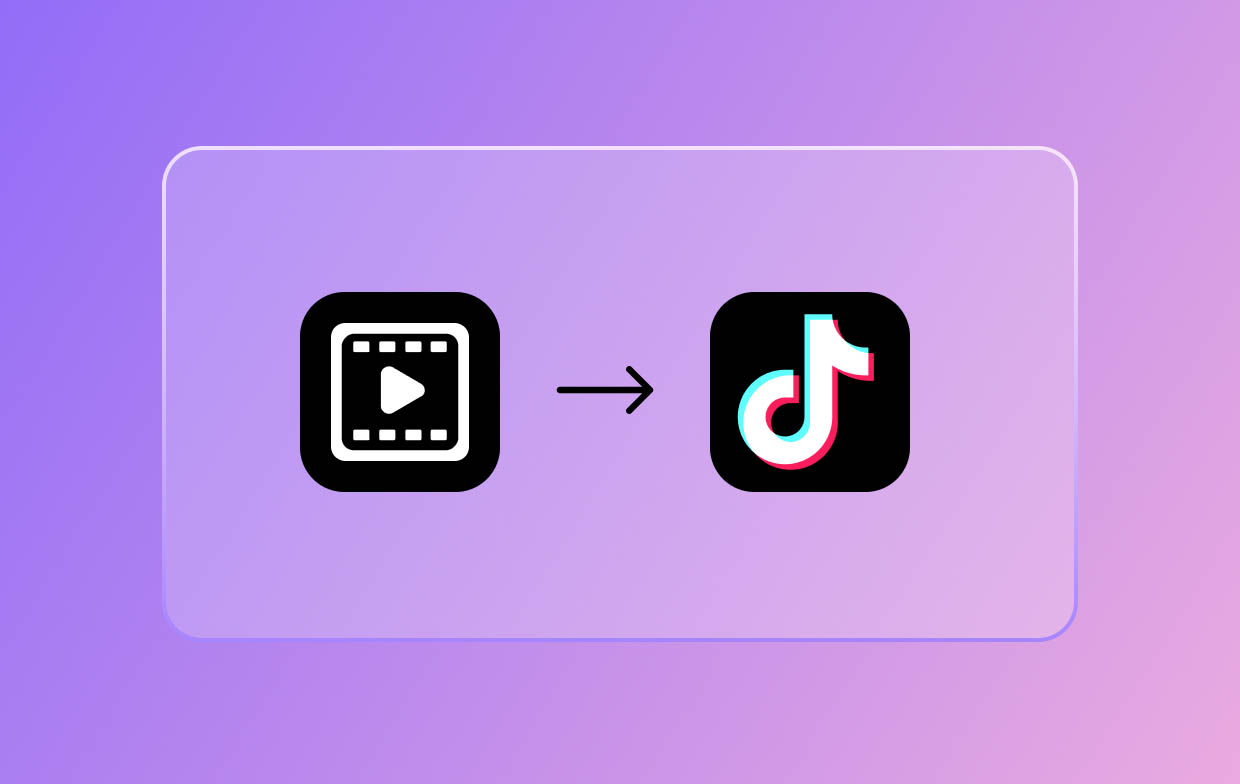
2부. Mac/Windows에서 알림 및 워터마크 없이 TikTok을 화면 녹화하는 방법은 무엇입니까?
당신은 항상 다음과 같은 전문적인 프로그램에 의존할 수 있습니다. iMyMac 스크린 레코더 귀하의 화면 녹화 요구 사항에 관해. 화면뿐만 아니라 웹캠도 캡처 이를 통해 오디오가 가능합니다. 원하는 녹음 영역을 선택하고 캡처할 사운드 유형을 결정할 수 있습니다. 물론 출력 녹화 파일은 가능한 최고 품질이며 워터마크가 포함되지 않는다는 점을 확신할 수 있습니다.
이 앱을 사용하는 동안 훌륭한 기능과 특징을 활용할 수 있습니다. 편집 및 실시간 주석을 위한 메뉴는 물론 일시 중지, 다시 시작, 스크린샷 찍기, 필요할 때 웹캠 실행 버튼도 사용할 수 있습니다. 물론 인터페이스가 단순하기 때문에 탐색하는 데 전혀 문제가 되지 않습니다. Mac과 Windows OS를 모두 지원하므로 PC에 설치하는 것은 문제가 되지 않습니다.
지금 무료 평가판을 받으세요! 일반 맥 M 시리즈 Mac 지금 무료 평가판을 받으세요!
이 시점에서는 더 이상 "화면 녹화 시 TikTok에서 알림을 보내나요?"에 대해 궁금해하지 않습니다. 질문은 iMyMac 스크린 레코더를 통해 쉽게 TikTok 비디오를 화면 녹화하는 방법입니다. 아래 단계를 확인하세요!
- PC에 앱을 설치한 후 실행하세요. 메인 인터페이스에서 "비디오 레코더"를 선택하십시오.
- 화면만 녹화할지 아니면 웹캠과 오디오도 함께 녹화할지 결정하세요. 다음에는 사용할 녹화 영역을 선택해야 합니다.
- 오디오 설정 메뉴를 통해 캡처하려는 사운드 유형을 선택하세요.
- 계속해서 "녹화 시작" 버튼을 누르고 완료되면 빨간색 "중지" 버튼을 탭하세요.

곧 귀하의 PC에 녹화된 TikTok 콘텐츠(워터마크 없이)가 생길 것입니다!
3부. iPhone/iPad에서 알림 없이 TikTok을 화면 녹화하는 방법은 무엇입니까?
다행히 “화면 녹화 시 TikTok에서 알림을 보내나요?” 문제를 즉시 해결할 수 있었습니다. 이 기사의 이전 부분에서 나온 질문입니다. 이제 iPhone 또는 iPad를 통해 알림 없이 TikTok 콘텐츠의 화면을 캡처하는 방법에 대해 논의하겠습니다.
iPhone에서
iPhone 사용자는 내장된 화면 녹화 기능을 활용할 수 있습니다. 그는 해당 기능이 제어 센터에 추가되었는지 확인하기만 하면 됩니다. TikTok 콘텐츠가 열리면 이 녹음 메뉴를 탭하기만 하면 캡처가 시작됩니다!
아이패드에서
iPad에서 TikTok 콘텐츠를 화면 녹화하려면 QuickTime Player가 필요합니다.
- 케이블을 통해, iPad를 Mac에 연결하세요.
- QuickTime 플레이어를 실행합니다. "파일"을 누른 다음 "새 동영상 녹화"를 선택합니다.
- 녹음 창에서 녹음 버튼 앞에 있는 작은 드롭다운 메뉴를 눌러 iPad를 선택하세요.
- 녹음할 TikTok 콘텐츠를 재생하고 “녹음”을 누르세요. 완료되면 “중지” 메뉴를 탭하세요.
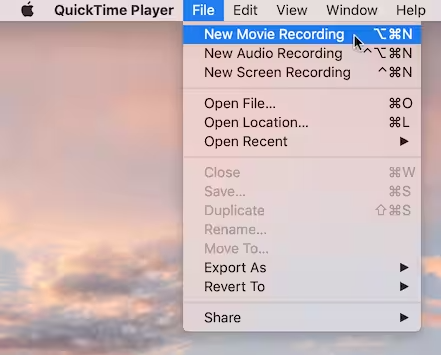
4부. Android에서 알림 없이 TikTok을 화면 녹화하는 방법은 무엇입니까?
Android 기기에서 TikTok 비디오를 화면 녹화하는 방법을 아는 것은 이 기사의 주요 주제인 "화면 녹화 시 TikTok에서 알림을 보내나요?"와도 관련이 있습니다. 이 섹션에서는 몇 가지 세부 정보도 공유하겠습니다.
iPhone과 마찬가지로 대부분의 Android 기기에도 화면 녹화 기능이 내장되어 있습니다. 사용자는 대상 TikTok 비디오 캡처를 시작하려고 할 때 쉽게 접근할 수 있도록 "빠른 설정" 메뉴에 기능을 추가하기만 하면 됩니다.
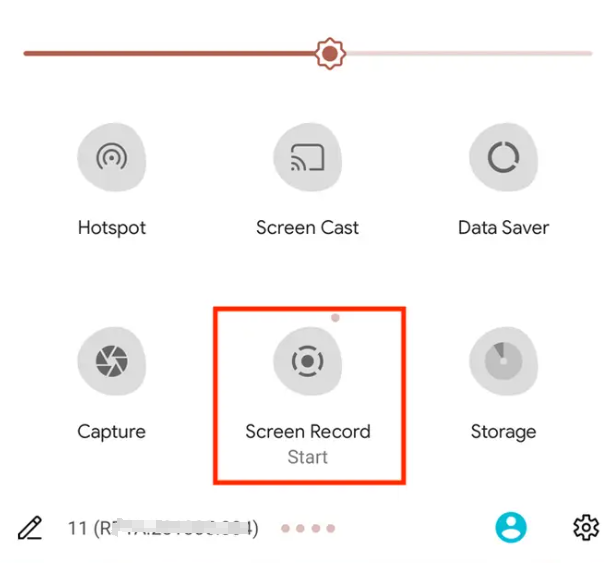
화면 녹화 TikTok 관련 자주 묻는 질문
- 누군가가 귀하의 TikTok을 스크린샷하는지 알 수 있나요?
누군가가 당신에게 말하지 않는 한, 다른 누군가가 귀하의 TikTok 콘텐츠의 스크린샷을 찍고 있는지 알 수 있는 방법이 없습니다.
- 다른 사람의 비디오를 저장하면 TikTok에서 알림을 보내나요?
이전 답변 질의와 동일하게, 사용자 화면 녹화나 녹화 시 작성자에게 알림이 전송되지 않습니다. TikTok 콘텐츠를 저장합니다.
- TikTok 스토리를 화면 녹화하면 어떻게 되나요?
TikTok 스토리를 화면 녹화하기로 결정하면 제작자에게 알림이 전송되지 않으므로 전혀 문제가 없어야 합니다.



